问:用手机设置路由器时,无法登录路由器设置界面。如何解决这个问题?
答:手机无法登录路由器设置页面。根据红歌的经验,大多数情况下是用户操作不正确造成的。请仔细阅读以下解决方案。

提示:
如果是因为忘记了路由器登录密码(管理密码),就无法登录路由器。然后,请阅读下面的教程,看看这个问题的解决方案。
忘记路由器登录密码怎么办?
1.如果要登录路由器A的设置页面,手机必须连接路由器A的wifi信号,如果手机连接了其他路由器的wifi信号,或者使用移动流量访问互联网,则无法登录路由器A的设置页面。
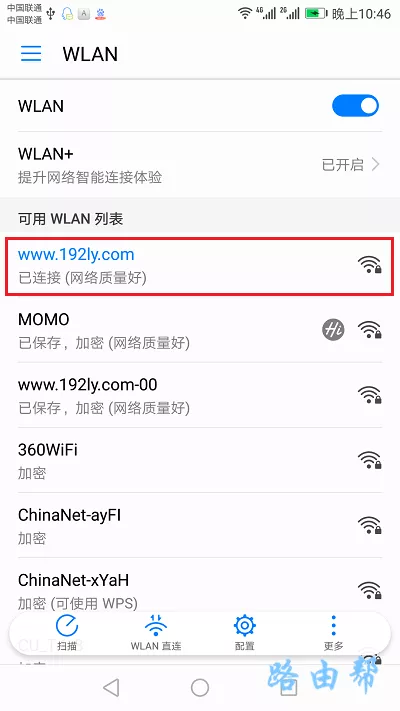 连接手机路由器的Wifi信号重要提示:
连接手机路由器的Wifi信号重要提示:
如果是第一次设置路由器,手机应该连接路由器的默认wifi信号。一些路由器的默认wifi名称可以在路由器底部的铭牌上找到,如下图所示。
2.如果路由器的互联网连接错误,手机无法登录路由器设置界面;因此,请按照以下方法检查并连接您的路由器。
将猫身上的网线(家庭宽带网线)插入路由器的WAN接口;如果您家里有一台计算机,请用网线将其连接到路由器1、2、3和4的任何一个接口。连接示意图如下。
 路由器的正确连接模式3。在手机的WLAN设置选项下,检查手机的ip地址是设置为DHCP还是动态IP。
路由器的正确连接模式3。在手机的WLAN设置选项下,检查手机的ip地址是设置为DHCP还是动态IP。
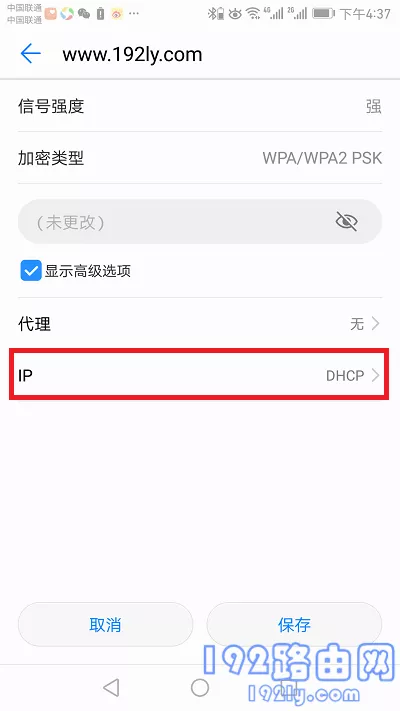 手机的IP地址设置为:DHCP4。有些用户操作时,在路由器的登录地址上出错,导致无法登录路由器。因此,有必要确定路由器的登录地址信息,以确保您使用正确的登录名登录。
手机的IP地址设置为:DHCP4。有些用户操作时,在路由器的登录地址上出错,导致无法登录路由器。因此,有必要确定路由器的登录地址信息,以确保您使用正确的登录名登录。
在路由器底部的铭牌中,检查该路由器的登录地址(管理地址)信息。如下图所示,该路由器的登录地址为tendawifi.com。
 检查路由器5的登录地址。在手机浏览器中输入登录地址后,我建议你仔细检查一下,确保你输入的登录地址和路由器底部铭牌上的完全一样,记住是完全一样的。
检查路由器5的登录地址。在手机浏览器中输入登录地址后,我建议你仔细检查一下,确保你输入的登录地址和路由器底部铭牌上的完全一样,记住是完全一样的。
6.如果移动浏览器中间有一个搜索框,顶部会有一个区域显示网址。然后,必须在顶部显示网址的地方输入:登录地址才能登录路由器设置界面,如下图所示。
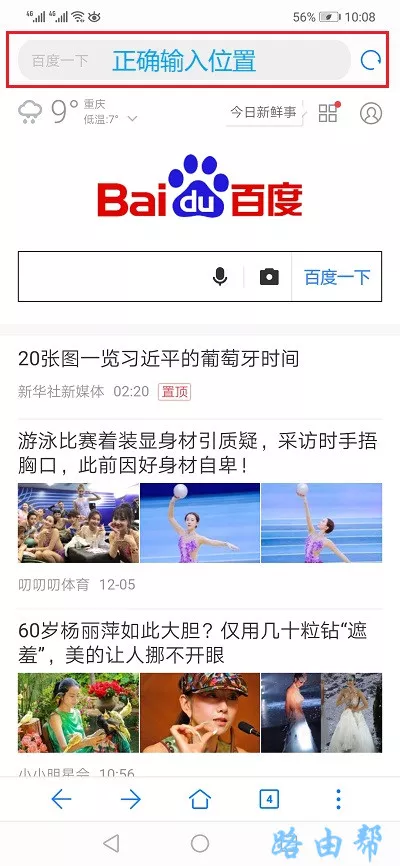 在哪里输入登录地址7。重启路由器一次。由于很多路由器没有重启开关,可以拔下电源线,等待5分钟左右,然后连接电源线,再试试看手机能否登录路由器。
在哪里输入登录地址7。重启路由器一次。由于很多路由器没有重启开关,可以拔下电源线,等待5分钟左右,然后连接电源线,再试试看手机能否登录路由器。
8.最后一个解决方案是将路由器恢复到出厂设置。但是建议你先实现前面的方法,当前面的方法解决不了问题的时候,最后按照这个方法来。
恢复出厂设置的方法:
路由器上有一个重置按钮。路由器连接电源后,按住重置按钮约10秒钟,即可成功恢复出厂设置。有关更详细的介绍,您可以阅读以下教程:
如何恢复无线路由器的出厂设置?
重要提示:
恢复出厂设置后,路由器上的所有配置参数都会丢失,这意味着路由器无法访问互联网。因此,您需要重置路由器才能访问互联网,并且只有在设置成功后才能使用。
如果不知道如何设置路由器接入互联网,或者担心设置步骤有误,可以按照下面教程介绍的方法进行。
如何设置无线路由器?(计算机)
如何用手机设置无线路由器?
原创文章,作者:路由器问题,如若转载,请注明出处:https://www.224m.com/167017.html

